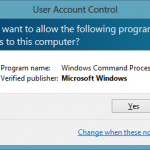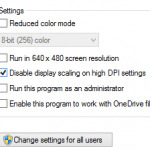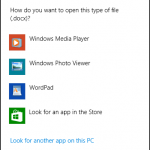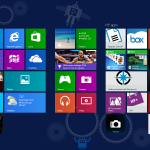เอเอ็มดี Catalyst 14.7 RC3 (ปล่อยผู้สมัคร 3) ไดรเวอร์กราฟิกให้ผู้ใช้เอเอ็มดีมากการเพิ่มขึ้นของประสิทธิภาพการทำงานของกราฟิก หาที่จะได้รับมัน
| โดย Steve Horton |
|
|
| โดย Reggie |
|
|
หากคุณใช้แอปพลิเคชันซอฟต์แวร์หรือโปรแกรมต่างๆในคอมพิวเตอร์บ่อยๆคุณอาจไม่ได้เป็นแฟนของข้อความแจ้งการควบคุมบัญชีผู้ใช้ที่น่ารำคาญ (UAC) ที่ปรากฏขึ้นทุกครั้งที่คุณเปิดตัวโปรแกรม ข้อความแจ้งการควบคุมบัญชีผู้ใช้ (UAC) ทำอะไร? Windows จะแสดงข้อความแจ้งการควบคุมบัญชีผู้ใช้ (UAC) เพื่อแจ้งให้คุณทราบทันทีก่อนที่แอปพลิเคชันจะทำการเปลี่ยนแปลงเครื่องคอมพิวเตอร์ของคุณ การเปลี่ยนแปลงเหล่านี้มักต้องได้รับการอนุญาตจากผู้ดูแลระบบ แม้ว่าจะเป็นความคิดที่ดีที่ UAC จะแจ้งให้คุณทราบเมื่อใดก็ตามที่แอปพลิเคชันหรือโปรแกรมพยายามเปลี่ยนแปลงเครื่องคอมพิวเตอร์ของคุณคุณสามารถเปลี่ยนความถี่ที่จะแจ้งให้คุณทราบหรือปิดโดยสิ้นเชิง ฉันจะเปลี่ยนการตั้งค่า UAC หรือปิด UAC ใน Windows 8 หรือ 8.1 ได้อย่างไร? หากต้องการเปลี่ยนความถี่ที่ UAC แจ้งให้คุณทราบเกี่ยวกับแอปหรือปิดใช้งานการแจ้ง UAC ให้เสร็จสิ้นให้ทำตามขั้นตอนด้านล่างนี้: – เข้าถึง Charm ค้นหา ที่ด้านขวาของหน้าจอเดสก์ท็อปของคุณ ถ้าคุณกำลังใช้ Windows 8.1 คุณสามารถเข้าถึงตัวเลือกนี้ด้วยการคลิก ปุ่มเริ่ม และเลือก แผงควบคุม – พิมพ์ UAC ในบานหน้าต่างด้านขวา – เลือก เปลี่ยนการตั้งค่าบัญชีผู้ใช้ จากบานหน้าต่างด้านซ้าย – ในหน้าต่าง UAC Settings ที่ปรากฏขึ้นเพียง เลื่อนแถบเลื่อนแนวตั้ง เพื่อควบคุมความถี่ที่คุณต้องการรับการแจ้งเตือนโดย UAC การเลื่อนแถบเลื่อนไปที่ ไม่ ต้อง แจ้ง จะปิด UAC ทั้งหมด เมื่อคุณเลื่อนแถบเลื่อนเสร็จแล้วให้คลิกที่ ตกลง เพื่อบันทึกการเปลี่ยนแปลง เรียนรู้เพิ่มเติมเกี่ยวกับการตั้งค่า UAC และผลกระทบด้านความปลอดภัยที่แตกต่างกัน ง่ายๆแบบนั้น คุณจะไม่มี UAC เพิ่มเติมแจ้งให้ทราบในทางของคุณ อย่างไรก็ตามเราขอแนะนำให้คุณใช้ความระมัดระวังในขณะที่เปิดตัวโปรแกรมที่คุณไม่คุ้นเคย แจ้งให้เราทราบหากคุณมีคำถามใด ๆ โดยการโพสต์ในส่วนความคิดเห็นด้านล่าง คอมพิวเตอร์แฮปปี้, Nish
| โดย Mark Beare |
|
|
คุณสังเกตเห็นข้อความที่ในการใช้งานบางอย่างใน Windows 8.1 เป็นตาพร่า? ข่าวดีดีคุณจะไม่ได้รับการสูญเสียการมองเห็นของคุณ นี่คือวิธีการแก้ไขได้
| โดย Steve Horton |
|
|
บางครั้งคุณดับเบิลคลิกที่ไฟล์และจะเปิดใช้งานที่ไม่ถูกต้อง เชื่อมโยงกับการที่ถูกต้องเป็นบิตของกระบวนการ เราจะแสดงให้คุณเห็นว่า
| โดย Steve Horton |
|
|
มันเป็นบิตยุ่งยากในการเปลี่ยนพื้นหลังที่สองหน้าจอที่แตกต่างกันใน Windows 8.1 นี่เป็นวิธีที่
| โดย Davide De Vellis |
|
|
คอมพิวเตอร์ของคุณทำงานได้ดีในช่วงหลายปีที่ผ่านมา แต่เมื่อเร็ว ๆ นี้คุณพบปัญหาที่คุณไม่เคยประสบมาก่อน คุณไม่ได้ทำการเปลี่ยนแปลงใด ๆ ที่น่าสังเกตในระบบของคุณและทำให้คุณงงงวยเล็กน้อยโดยสิ่งที่ก่อให้เกิดปัญหา เสียงคุ้นเคยหรือไม่? คุณกำลังเริ่มเห็นหน้าจอสีน้ำเงินฮาร์ดไดรฟ์กำลังสร้างเสียงรบกวนที่น่ากลัวหรือคอมพิวเตอร์ของคุณจะส่งเสียงบี๊บเมื่อคุณเปิดเครื่อง หวังว่าจะมีบางอย่างที่ง่ายเหมือนกับโปรแกรมควบคุมหรือการอัปเดตซอฟต์แวร์ แต่บางทีคุณอาจประสบปัญหาเกี่ยวกับฮาร์ดแวร์ ดังนั้นฉันจะคิดออกว่าปัญหาคืออะไร? โชคดีที่ บ่อยครั้งที่ปัญหาเกี่ยวกับซอฟต์แวร์หรือไดรเวอร์เกี่ยวข้องกับการวินิจฉัยผิดพลาดเนื่องจากฮาร์ดแวร์ล้มเหลว ดังนั้นนี่จึงเป็นจุดเริ่มต้นที่ดีสำหรับการแก้ไขปัญหาของคุณ เมื่อคุณได้กำจัดตัวเลือกนี้แล้วคุณจะสามารถเริ่มใช้งานตัวเลือกฮาร์ดแวร์ได้ ปัญหาไดรเวอร์ คอมพิวเตอร์ของคุณทำงานได้ดีก่อนที่คุณจะอัปเดตหรืออัปเกรดระบบปฏิบัติการของคุณหรือไม่? อาจเป็นไปได้ว่าโปรแกรมควบคุมสำหรับส่วนประกอบฮาร์ดแวร์เฉพาะไม่ทำงานอย่างเหมาะสมกับการเปลี่ยนแปลงที่คุณทำกับคอมพิวเตอร์ของคุณ ไดรเวอร์บอกส่วนประกอบฮาร์ดแวร์ว่าจะโต้ตอบกับคอมพิวเตอร์ของคุณดังนั้นหากไดรเวอร์เก่าล้าสมัยฮาร์ดแวร์อาจไม่ทำงานอย่างถูกต้องหรืออาจไม่ทำงานเลย ส่วนประกอบฮาร์ดแวร์ทั่วไปที่อาจไม่ทำงานอย่างถูกต้องโดยไม่มีไดรเวอร์ที่เหมาะสมประกอบด้วยการ์ดแสดงผลและการ์ดเสียงของคุณ ส่วนประกอบฮาร์ดแวร์อื่น ๆ เช่นฮาร์ดดิสก์ของคุณมีไดรเวอร์ที่มาพร้อมกับระบบปฏิบัติการ Windows และไม่จำเป็นต้องติดตั้งไดร์เวอร์เฉพาะ วิธีที่รวดเร็วในการตรวจสอบว่าคุณมีไดรเวอร์ที่ถูกต้องและทันสมัยที่สุดสำหรับฮาร์ดแวร์ของคุณหรือไม่คือเรียกใช้โปรแกรมสแกนด้วย Driver Reviver จะระบุฮาร์ดแวร์ในระบบของคุณได้อย่างรวดเร็วและติดตั้งไดรเวอร์ที่ถูกต้องหรือไม่และช่วยให้คุณติดตั้งไดร์เวอร์ที่ถูกต้องหากจำเป็น ประเด็นเกี่ยวกับการ์ดจอ การ์ดกราฟิกควบคุมเอาต์พุตวิดีโอจากคอมพิวเตอร์ของคุณดังนั้นหากสิ่งที่มองไม่ถูกต้องบนหน้าจอคุณสามารถตรวจจับสาเหตุกลับไปยังการ์ดกราฟิกได้ง่าย บางสิ่งบางอย่างที่ต้องค้นหาเพื่อบ่งชี้ถึงความล้มเหลวของฮาร์ดแวร์ในส่วนนี้ ได้แก่ การแสดงผลแบบริบหรี่สีที่ไม่ถูกต้องกราฟิกที่บิดเบี้ยวและจอภาพเปล่า หากคุณได้รับข้อผิดพลาดของหน้าจอสีน้ำเงินเนื่องจากการ์ดแสดงผลอาจอ้างอิงชื่อของไดรเวอร์การ์ดกราฟิกในข้อความแสดงข้อผิดพลาด คุณสามารถใช้ Blue Screen Helper ของ ReviverSoft เพื่อช่วยคุณแก้ปัญหาข้อผิดพลาดของหน้าจอสีน้ำเงินที่คุณเห็น อาจเป็นเรื่องที่เห็นได้ชัด แต่ปัญหาอาจเกิดจากการเชื่อมต่อระหว่างการ์ดกราฟิกกับจอภาพของคุณอย่างหลวม ๆ เพื่อตรวจสอบการเชื่อมต่อของคุณก่อนที่จะแจ้งความล้มเหลวของฮาร์ดแวร์บนการ์ดจอของคุณ ประเด็นเกี่ยวกับการ์ดเสียง การ์ดเสียงของคุณควบคุมเอาต์พุตเสียงสำหรับเครื่องคอมพิวเตอร์ของคุณดังนั้นปัญหาต่างๆเกี่ยวกับเสียงจะเกิดจากปัญหาการ์ดเสียงหรือปัญหาเกี่ยวกับระบบลำโพงของคุณ อีกครั้งอาจฟังดูชัด แต่ขั้นตอนแรกคือการตรวจสอบสายลำโพงทั้งหมดและยืนยันว่าพวกเขาเชื่อมต่อกับพอร์ตเอาท์พุทที่ถูกต้องก่อนที่จะมองปัญหาอื่น ๆ จากนั้นยืนยันว่าระดับเสียงของคุณไม่ได้ถูกปิดเสียงโดยดูที่ไอคอนลำโพงในแถบงานของคุณ จากนั้นคลิกขวาที่ไอคอนลำโพงในแถบงานและกด Playback Devices ตรวจสอบให้แน่ใจว่าอุปกรณ์วางของคุณถูกเปิดใช้งานและเลือก หากไม่มีตัวเลือกเหล่านี้ช่วยได้อาจเป็นเวลาสำหรับการ์ดเสียงใหม่ “ที่นี่คุณเห็นมี 3 ตัวเลือกที่แตกต่างกันสำหรับเอาต์พุตเสียง” ปัญหาฮาร์ดไดร์ฟ ฮาร์ดดิสก์ของคุณคือสื่อเก็บข้อมูลจริงสำหรับข้อมูลทั้งหมดในเครื่องคอมพิวเตอร์ มีไฟล์สำหรับระบบปฏิบัติการเอกสารส่วนบุคคลและโปรแกรมของคุณ ฮาร์ดไดรฟ์ล้มเหลวเมื่อเวลาผ่านไปและตระหนักถึงความล้มเหลวของฮาร์ดไดรฟ์ก่อนที่จะเกิดขึ้นจะช่วยให้คุณมีเวลาที่คุณต้องบันทึกข้อมูลโดยไม่สูญเสียข้อมูลใด ๆ แน่นอนว่าดีที่มีข้อมูลสำรองก่อนที่คุณจะเข้าสู่จุดนี้ด้วย ความล้มเหลวของฮาร์ดแวร์ในฮาร์ดไดรฟ์มักเป็นหนึ่งในวิธีที่ง่ายที่สุดในการเลือกเนื่องจากมักมีสัญญาณทางกายภาพที่แสดงว่าฮาร์ดดิสก์ของคุณกำลังจะล้มเหลว บ่อยครั้งที่คุณจะได้ยินเสียงคลิกหรือบดคุณจะพบการเข้าถึงข้อมูลที่ช้ามากและป๊ล็อคคอมพิวเตอร์ แม้ผู้ก่อตั้ง บริษัท เทคโนโลยีจะไม่ได้รับผลกระทบจากความล้มเหลวของฮาร์ดแวร์ที่ไม่คาดคิด อ่านสิ่งที่เกิดขึ้นกับฉันเมื่อ ฮาร์ดไดรฟ์ ของฉัน ล้มเหลว และเชื่อหรือไม่ฉันไม่ได้มีการสำรองข้อมูลอย่างใดอย่างหนึ่ง อุ๊ย! การแก้ปัญหาฮาร์ดแวร์คอมพิวเตอร์ของคุณอาจรู้สึกหวาดกลัวในตอนแรก แต่เป็นความคิดที่ดีที่จะทราบวิธีระบุความล้มเหลวของฮาร์ดแวร์จากปัญหาซอฟต์แวร์ คุณไม่ต้องการใช้เวลาในการติดตั้ง Windows หรือแอปพลิเคชันของคุณอีกต่อไปเนื่องจากเป็นส่วนประกอบคอมพิวเตอร์ที่ก่อให้เกิดปัญหานี้ ในหลาย ๆ กรณีการอัปเดตไดรเวอร์จะช่วยให้คุณได้รับทราบเพื่อให้แน่ใจว่าได้เรียกใช้การสแกนด้วย Driver Reviver เพื่อดูว่ามีการปรับปรุงใด ๆ […]
| โดย Steve Horton |
|
|
อัพเกรดเป็น Windows 8.1 นำความท้าทายใหม่เมื่อเทียบกับ Windows 8 หาข้อมูลเกี่ยวกับพวกเขาที่นี่
| โดย Steve Horton |
|
|
ปพลิเคชันที่ทันสมัยใน Windows 8 ที่เรียกว่าเป็นแอพพลิเคเมโทรมีข้อดีและข้อเสียมากมายกว่าเทียบเท่ามาตรฐานสก์ท็อปของพวกเขา
| โดย Steve Horton |
|
|
แล็ปท็อปใหม่ส่วนใหญ่มี trackpads multitouch คุณสามารถควบคุมพวกเขาที่มีมากกว่าหนึ่งนิ้วเช่นเดียวกับหน้าจอสัมผัส นี่เป็นวิธีการกำหนดค่าไว้ใน Windows 8
| โดย Steve Horton |
|
|
อีกคุณสมบัติใหม่ของ Windows 8.1 มีความสามารถในการปรับขนาดกระเบื้องอยู่บนหน้าจอเริ่ม Windows 8
| โดย Steve Horton |
|
|
ด้วย Windows ใหม่ 8.1 ก็ตอนนี้ที่เป็นไปได้ที่จะใช้ภาพพื้นหลังเช่นเดียวกับวอลล์เปเปอร์เดสก์ทอปของคุณและเริ่มต้นวอลล์เปเปอร์หน้าจอ